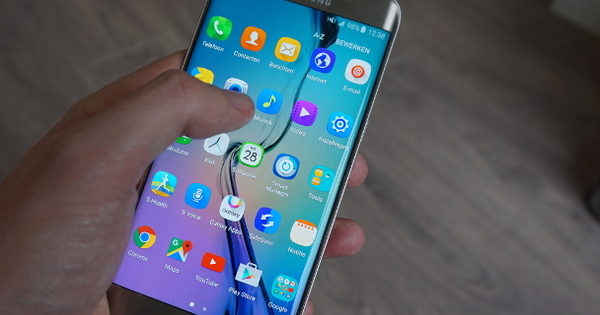具有额外安全性的 U 盘比标准 U 盘更贵。使用 Granite Portable,您可以将任何棍子变成安全的棍子。该程序创建一个受保护的文件夹,以便好奇的 Aagjes 无法读取数据:没有密码?没有访问权限!
第 1 步:花岗岩便携式
当U盘丢失时,恐惧的汗水有时会滴在额头上。我们并不担心几欧元的购买价格,但另一个想法萦绕在我们的脑海中:“又是什么?”。感谢 Granite Portable,您不必担心文档、照片或其他文件落入坏人之手。
Granite Portable 可将任何 USB 记忆棒变成安全记忆棒。没有密码,第三方无法读取数据。在开始之前,最好知道 USB 记忆棒将被清空。如果您的记忆棒上有重要文件,您必须首先自己保护它们,例如通过复制到您的硬盘驱动器。
第 2 步:格式化
将要使用 Granite Portable 保护的空 U 盘放入 PC。打开 计算机 并在 Windows 资源管理器中查看您的驱动器号。右键单击 U 盘的驱动器号,然后单击 格式.选择在 文件系统 在...前面 NTFS.例如,给棍子取一个你容易认出的名字 安全棒.
如果你现在在 好的 单击,该棒被清空并格式化为 NTFS 格式。下载花岗岩便携式。该程序打包在一个 zip 文件中。打开它并将内容提取到 U 盘:不是到子文件夹,而是到“开始文件夹”(也称为根)。
第 3 步:密码
在 U 盘上,您会找到一个名为 金库.您在这里存储的所有东西都受到 Granite Portable 的保护。在 Windows 资源管理器中打开 USB 记忆棒并通过文件 Granite Portable Launcher.exe 启动 Granite Portable。 Windows 8 用户可能会收到安全警告。首次启动 Granite Portable 时,您需要输入用户名和密码。

Granite Portable 保护您的 USB 记忆棒,并且仅使用正确的密码打开虚拟保险箱。
这可以保护您的 USB 记忆棒。一旦 Granite Portable 处于活动状态,您将看到一个带有大 G 的黑色图标。这意味着 U 盘上的保险箱已打开,您可以访问该文件夹 金库.您可以添加、打开或删除新文件和文件夹。
在取下棒之前,请正确关闭 Granite Portable。单击黑色图标并关闭带有红色叉号的程序。